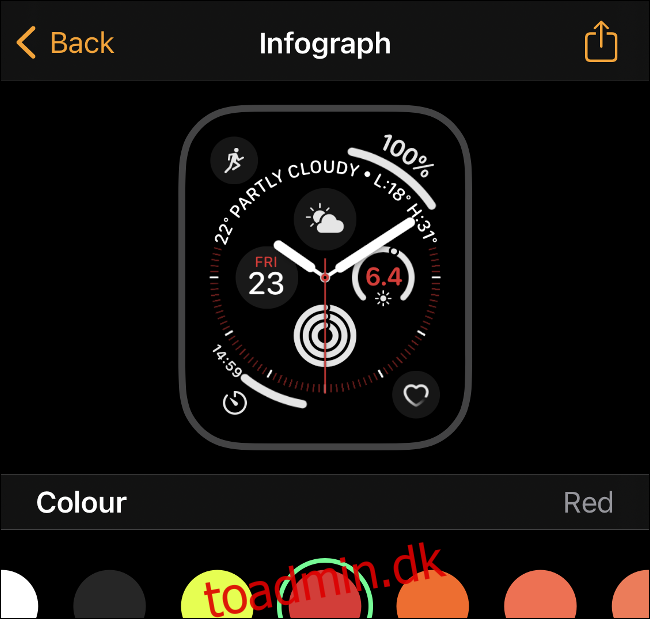Apple Watch giver dig mulighed for at tilpasse urskiver til at vise alle slags nyttige oplysninger. Men vidste du, at du kan tage disse brugerdefinerede designs direkte fra nogens håndled? Sådan installerer du en andens Apple Watch-skive.
Indholdsfortegnelse
Hvad er en .watchface-fil?
Brugerdefinerede Apple Watch-ansigter kan deles ved hjælp af en .watchface-fil. Denne fil indeholder en skabelon med information som hvilken base urskive du bruger, dit valg af farver, og hvilke komplikationer der er blevet brugt på tværs af designet.
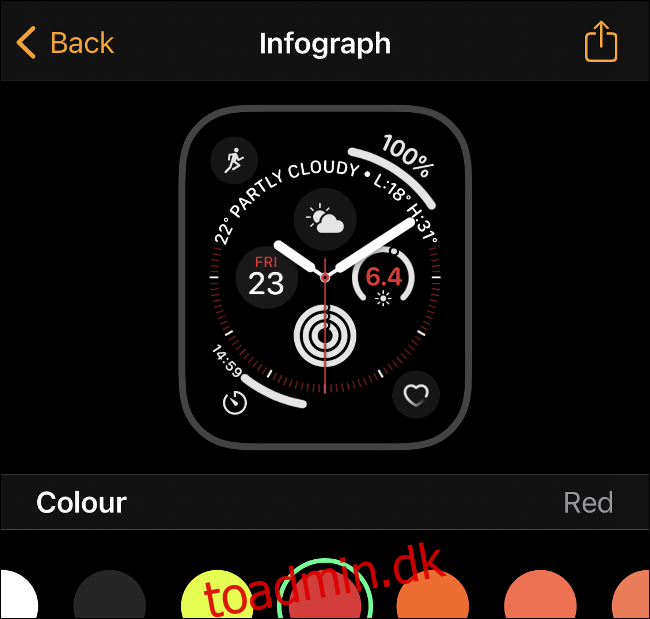
Det er vigtigt at understrege, at de genererede .watchface-filer ikke indeholder nogen personlige oplysninger. Så en urskive med en aktivitetsring og datovisning inkluderer ikke helbredsdata eller kalenderaftaler. Når urskiven anvendes på dit eget ur, vil dine personlige aktivitetsdata og tidsplan blive brugt i stedet.
Når du deler dit Apple Watch-skive med en anden person, genereres og sendes en .watchface-fil. Du vil sandsynligvis kun se denne fil, hvis du deler uden for Apple-tjenester som Beskeder eller AirDrop. Dette filformat er nyttigt, fordi det kan bruges til at dele dine designs via andre metoder.
Installation af en .watchface-fil på dit Apple Watch
Du kan installere .watchface-filer på dit ur ved hjælp af din iPhone. Hvordan du installerer disse filer afhænger af, hvordan den anden part deler deres design. Generelt behøver du kun at trykke på urskiven i en besked-samtale eller acceptere en AirDrop-overførsel, og Watch-appen åbner og beder dig om at “Tilføj til mine ansigter”.
Hvis du har .watchface-filen i en e-mail, skal du finde e-mailen på din iPhone og trykke på den vedhæftede .watchface-fil. Watch-appen bør starte og bede dig om at tilføje ansigtet til dit ur. Det samme gælder for messenger-apps som WhatsApp eller Facebook messenger: Tryk på filen, og følg Watch-app-prompterne.
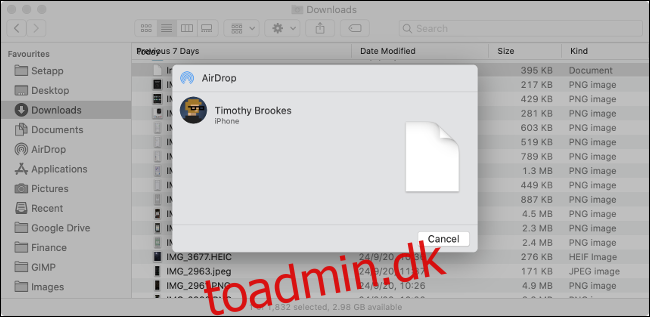
Hvis du har .watchface-filen på din Mac, er AirDrop den hurtigste metode til overførsel. Højreklik (eller Control+klik) på filen og vælg Del > AirDrop. I det vindue, der vises, skal du vælge din iPhone. Hvis du ikke kan se din iPhone, skal du sørge for, at AirDrop er aktiveret og synlig.
Når du modtager filen på din iPhone, bliver du bedt om at åbne den i dine valg af apps. Tryk på “Se” øverst på listen for at åbne den direkte i Watch-appen og følg vejledningen for at tilføje den til dine ansigter. Du kan også gemme filen i Apple Notes til Mac og derefter åbne den tilsvarende note på din iPhone.
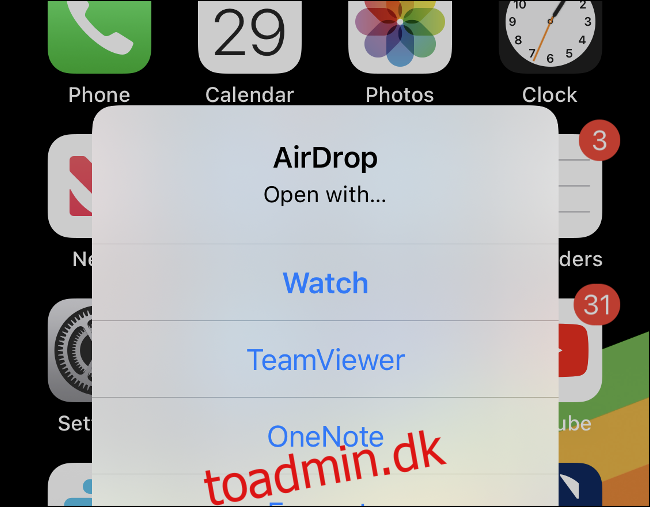
For Windows-brugere er AirDrop ikke en mulighed. Vi vil anbefale, at du placerer filen på en cloud-lagringsplatform som Google Drive, OneDrive eller iCloud Drive til Windows. Med filen uploadet skal du åbne den tilsvarende app på din iPhone og åbne filen i Watch-appen for at tilføje den til dine ansigter.
Hvis du ikke bruger cloud storage, kan du bruge en note-app, der understøtter vedhæftede filer som Evernote eller OneNote. Som en sidste udvej kan du altid e-maile filen til dig selv og derefter åbne e-mailen på din iPhone.
Sådan fjerner du et Apple Watch Face
Du kan nemt fjerne enhver urskive, du selv har installeret eller oprettet, enten via Watch-appen på din iPhone eller direkte på dit Apple Watch. På din iPhone skal du starte Watch-appen og trykke på “Rediger” i sektionen “Mine ansigter”. Tryk på “Slet”-ikonet efterfulgt af “Fjern” for at slette ansigtet.
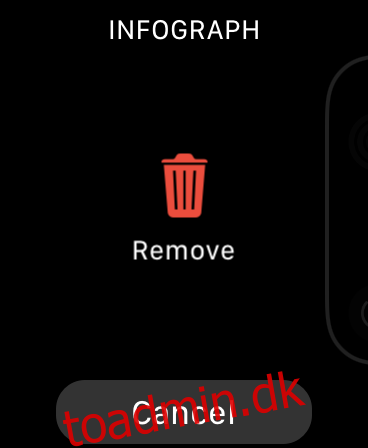
Du kan også gøre dette på dit Apple Watch. Tryk og hold på dit urskive, indtil knappen “Rediger” vises. Stryg til venstre og højre for at vælge den urskive, du vil slette, og stryg derefter opad på urskiven for at fjerne den.
Giv dit ur et ansigtsløft
Muligheden for at dele dit Apple Watch-ansigt blev føjet til Apple Watch som en del af watchOS 7-opdateringen i september 2020. Apples wearable fortsætter med at vinde den største hæder for sit design, aktivitetssporing og generelle bekvemmelighed. Periodiske over-the-air-opdateringer hjælper selv ældre enheder med at føle sig friske med nye funktioner og forbedringer.
Har du ikke opdateret din wearable i et stykke tid? Lær, hvordan du installerer den nyeste version af watchOS på dit Apple Watch.